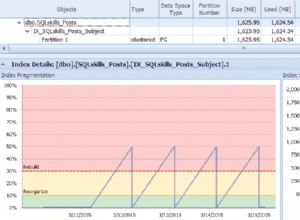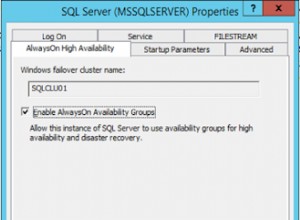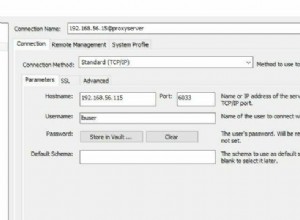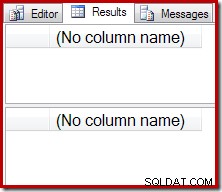Selon https://www.pgadmin.org/download/pip4.php.
Installez le virtualenv en exécutant :
sudo apt-get install virtualenv
Vous devez également installer ces 2 bibliothèques :
sudo apt-get install libpq-dev python-dev
Ensuite :
cd ~/bin/
virtualenv pgadmin4
Je préfère utiliser le ~/bin/ répertoire d'installation des applications.
Ensuite, vous téléchargez le pgadmin4-1.1-py2-none-any.whl ou pgadmin4-1.1-py3-none-any.whl selon la version de python que vous utilisez. Pour cet exemple, nous utilisons python 2.7.
Vous téléchargez pgadmin4 :
wget https://ftp.postgresql.org/pub/pgadmin3/pgadmin4/v1.1/pip/pgadmin4-1.1-py2-none-any.whl
Activez l'environnement virtuel :
. ~/bin/pgadmin4/bin/activate
Après cela, vous verrez (pgadmin4) dans le terminal.
À l'intérieur de pgadmin4, exécutez :
pip install ./pgadmin4-1.1-py2-none-any.whl
Après cela, vous devez pouvoir exécuter pgadmin4 :
python ~/bin/pgadmin4/lib/python2.7/site-packages/pgadmin4/pgAdmin4.py
Afin de rendre le processus d'exécution un peu plus facile, vous pouvez créer un alias. Par exemple, dans Ubuntu 16.04 LTS, ajoutez un alias dans le ~/.bash_aliases fichier :
alias pgadmin4='. /home/your_username/bin/pgadmin4/bin/activate; /home/your_username/bin/pgadmin4/lib/python2.7/site-packages/pgadmin4/pgAdmin4.py'
Où your_username doit être remplacé par votre vrai nom d'utilisateur.
Donnez ensuite l'autorisation d'exécution, par exemple, 764 au pgAdmin4.py déposer dans :
/home/your_username/bin/pgadmin4/lib/python2.7/site-packages/pgadmin4/pgAdmin4.py
Vous devez également modifier le pgAdmin4.py fichier et ajoutez cette ligne tout en haut :
#!/home/your_username/bin/pgadmin4/bin/python
où your_username est votre vrai nom d'utilisateur.
Cela garantira que vous exécutez l'application en utilisant la version requise de python et incluez toutes les dépendances nécessaires pour exécuter pgadmin4 .
Ensuite, exécutez . ~/.bashrc afin d'appliquer les modifications.
Alors maintenant, vous pouvez ouvrir votre terminal et taper simplement pgadmin4 afin de l'exécuter.
Ouvrez votre navigateur et pointez sur :
http://127.0.0.1:5050
Une dernière chose à noter - si vous devez exécuter pgadmin4 en mode bureau, vous devez modifier SERVER_MODE à Faux dans :
/home/your_username/bin/pgadmin4/lib/python2.7/site-packages/pgadmin4/config.py
Sinon, lorsque vous visiterez localhost:5050, il vous demandera votre identifiant et votre mot de passe.
MISE À JOUR :
À partir de 2021 (et bien avant), une bien meilleure option serait d'utiliser un conteneur docker préconfiguré avec pgadmin4 dessus. Par exemple, une image docker pgadmin4 peut être téléchargée depuis https://hub.docker.com/r/dpage/pgadmin4/.
J'espère que cela vous aidera.